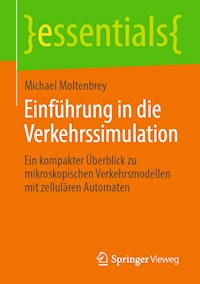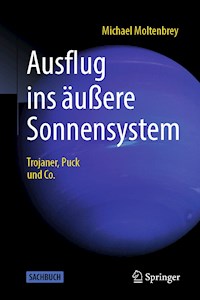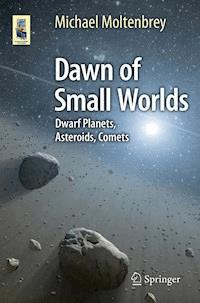Erhalten Sie Zugang zu diesem und mehr als 300000 Büchern ab EUR 5,99 monatlich.
- Herausgeber: dpunkt.verlag
- Kategorie: Wissenschaft und neue Technologien
- Sprache: Deutsch
Mit diesem Buch gelingt Ihnen der Wechsel zu Darktable!
- Die Dunkelkammer – Bildentwicklung und -bearbeitung
- Kataloge aus anderer Software importieren und exportieren
- Der Leuchttisch – Katalog, Tags, Metadaten etc.
Genug von Software-Abos? Erlernen Sie den Umgang mit Darktable 3 und setzen Sie Ihren kompletten Workflow mit der kostenlosen Bildbearbeitungs-Software um! Darktable bietet Ihnen eine Alternative zu den Softwareabos von z. B. Lightroom und Photoshop und erlaubt eine effiziente Verwaltung und Bearbeitung der Ihrer Fotos.
Der Autor zeigt Ihnen, wie Sie mit Darktable Fotos importieren, sortieren, filtern sowie bearbeiten und dabei ohne den Einsatz proprietärer Formate auskommen. Sowohl Neueinsteiger als auch Umsteiger von anderer Software (insbesondere Adobe Lightroom) erlernen in Schritt-für-Schritt-Anleitungen die Funktionalität und wie sie zu Darktable wechseln. Von der ersten Installation bis hin zu den Bearbeitungs- und Verwaltungstechniken werden alle relevanten Funktionen anhand von Beispielfotos und Menüabbildungen erklärt.
Nach der Lektüre sind Sie in der Lage, Ihren kompletten bisherigen Workflow mit Darktable umzusetzen, beherrschen die grundlegenden Programmfunktionen und können sich selbstständig tiefer in die Software einarbeiten.
Sie lesen das E-Book in den Legimi-Apps auf:
Seitenzahl: 194
Veröffentlichungsjahr: 2020
Das E-Book (TTS) können Sie hören im Abo „Legimi Premium” in Legimi-Apps auf:
Ähnliche
Michael Moltenbrey ist seit Jahren ambitionierter Hobbyfotograf. Als Informatiker begeistert er sich sowohl für die technischen Seiten des Fotografierens und die Bildoptimierung am Rechner als auch für das Fotografieren selbst. Besonders faszinieren ihn freie Lösungen der Open-Source-Gemeinde für die Bildbearbeitung und Bildverwaltung.
Zu diesem Buch – sowie zu vielen weiteren dpunkt.büchern – können Sie auch das entsprechende E-Book im PDF-Format herunterladen. Werden Sie dazu einfach Mitglied bei dpunkt.plus+:
www.dpunkt.plus
Michael Moltenbrey
So geht dasin Darktable 3
Fotos importieren, bearbeiten und verwalten
Michael Moltenbrey
Lektorat: Rudolf Krahm
Copy-Editing: Petra Kienle, Fürstenfeldbruck
Layout: Petra Strauch, Bonn
Satz: Ulrich Borstelmann, www.borstelmann.de
Herstellung: Stefanie Weidner
Umschlaggestaltung: Helmut Kraus, www.exclam.de
Bibliografische Information der Deutschen Nationalbibliothek
Die Deutsche Nationalbibliothek verzeichnet diese Publikation in der Deutschen Nationalbibliografie; detaillierte bibliografische Daten sind im Internet über http://dnb.d-nb.de abrufbar.
ISBN:
Print978-3-86490-681-7
PDF978-3-96088-803-1
ePub978-3-96088-804-8
mobi978-3-96088-805-5
1. Auflage 2020
Copyright © 2020 dpunkt.verlag GmbH
Wieblinger Weg 17
69123 Heidelberg
Hinweis:
Der Umwelt zuliebe verzichten wir auf die Einschweißfolie.
Schreiben Sie uns:
Falls Sie Anregungen, Wünsche und Kommentare haben, lassen Sie es uns wissen: [email protected].
Die vorliegende Publikation ist urheberrechtlich geschützt. Alle Rechte vorbehalten. Die Verwendung der Texte und Abbildungen, auch auszugsweise, ist ohne die schriftliche Zustimmung des Verlags urheberrechtswidrig und daher strafbar. Dies gilt insbesondere für die Vervielfältigung, Übersetzung oder die Verwendung in elektronischen Systemen.
Es wird darauf hingewiesen, dass die im Buch verwendeten Soft- und Hardware-Bezeichnungen sowie Markennamen und Produktbezeichnungen der jeweiligen Firmen im Allgemeinen warenzeichen-, marken- oder patentrechtlichem Schutz unterliegen.
Alle Angaben und Programme in diesem Buch wurden mit größter Sorgfalt kontrolliert.
Weder Autor noch Verlag können jedoch für Schäden haftbar gemacht werden, die in Zusammenhang mit der Verwendung dieses Buches stehen.
5 4 3 2 1 0
Inhaltsverzeichnis
Vorwort
1Was ist Darktable?
2Installation
2.1Warum gerade Darktable?
2.2Installation unter MS Windows
2.3Installation unter Apple macOS
2.4Installation unter Linux
3Grundlagen der Bedienung
3.1Darktable – Aufbau der Benutzeroberfläche
4Importieren von Bildern
4.1Die Darktable-Datenbank
4.2Hinzufügen von Bildern
4.3Import einzelner Bilder
4.4Import ganzer Verzeichnisse
4.5Import von Speicherkarte oder Kamera
4.6Fortgeschrittenes
Lokale Kopien – Fotos auf einer NAS
Begleitdateien – das Tor zur Welt
Import aus Lightroom
5Der Leuchttisch
5.1Ein Überblick
5.2Ein Blick auf den Katalog
5.3Fotos sichten und verwalten
5.4Fotos bewerten und filtern
Fotos bewerten
Fotos filtern und sortieren
Workshop: Fotos filtern
5.5Schlagwörter verwenden
Einfache Schlagwörter
Hierarchische Schlagwörter
Workshop: Hierarchische Schlagwörter anlegen und verwenden
5.6Fotos suchen
6Die Dunkelkammer
6.1Die Dunkelkammer – eine Übersicht
6.2Wie verarbeitet Darktable Fotos?
6.3Die linke Spalte
Navigation
Snapshots
Verlauf
Duplikat-Manager
Workshop: Wie erstelle ich ein Duplikat?
Pipette
6.4Was ist ein Histogramm?
6.5Ein Überblick über Modulgruppen
7Grundlegende Entwicklung von Fotos
7.1Weißabgleich
Weißabgleich in der Kamera
Weißabgleich in Darktable
Workshop: Weißabgleich durchführen
7.2Belichtung
Workshop: Belichtungskorrektur
7.3Kontrast, Helligkeit und Sättigung
7.4Entrastern
7.5Basiskurve
Workshop: Basiskurve individuell anpassen
7.6Schatten und Spitzlichter
Workshop: Schatten und Lichter anpassen
7.7Farbkurve
Workshop: Gelbstich entfernen
Workshop: Aufhellen und Abdunkeln mit der Farbkurve
Workshop: Kontrast erhöhen
Workshop: Kontrast verringern
7.8Monochrom
7.9Grundlegende Anpassungen
8Bildaufbau korrigieren
8.1Zuschneiden und drehen
Workshop: Einen Horizont begradigen
Workshop: Perspektive korrigieren
8.2Drehung
8.3Perspektivkorrektur
Workshop: Stürzende Linien korrigieren
9Details verbessern
9.1Fülllicht
Workshop: Schatten mit Fülllicht aufhellen
9.2Schärfen
Workshop: Schärfen
9.3Dunst entfernen
Workshop: Dunstentfernung
9.4Entrauschen (Profil)
Nicht-lokales Mittel im Detail
Wavelet im Detail
Die Automatik-Modi
9.5Tote Pixel
9.6Objektivkorrektur
Workshop: Vignettierung entfernen
9.7Kanalmixer
Workshop: Schwarzweißbilder mit dem Kanalmixer
9.8Farbbereiche
Workshop: Farben selektiv verändern
9.9Verflüssigen
Workshop: Proportionen verändern
10Fortgeschrittene Techniken
10.1Masken
Gezeichnete Masken
Workshop: Eine gezeichnete Maske zur selektiven Farbauswahl
Parametrische Masken
Workshop: Eine parametrische Maske zur selektiven Farbauswahl
10.2Flecken entfernen
Workshop: Flecken entfernen
10.3Retuschieren
Workshop: Eine einfache Retusche
10.4Multi-Instanzen
11Praktische Projekte
11.1Stile erstellen und anwenden
Stile importieren
Stile verwenden
11.2Die Rote-Augen-Korrektur
Workshop: Rote Augen entfernen
11.3Überbelichtungen korrigieren
Workshop: Überbelichtungen korrigieren
12Exportieren und Drucken
12.1Drucken
12.2Exportieren
Dateiformate
Ausgewählte exportieren
Workshop: Fotos auf Festplatte exportieren
Workshop: Fotos in ein Webalbum exportieren
Workshop: Fotos in eine Webseiten-Galerie exportieren
13Weitere Funktionen
13.1Tethering
Tethern in Darktable
13.2Karte
Workshop: Bild einem Ort zuweisen
13.3Diashow
Stichwortverzeichnis
Vorwort
In meiner Kinder- und Jugendzeit war das Fotografieren zwar ein interessantes, aber doch recht aufwendiges Hobby. Da hieß es, Filme mit 24 oder 36 Bildern zu kaufen und in die Kamera einzulegen. Waren die Fotos einmal gemacht, begann das große Zittern – zumindest für mich –, während die Filme zur Entwicklung im Labor waren. Waren die Aufnahmen gelungen? Heute sind Kameras allgegenwärtig. Viele Menschen fotografieren oder »knipsen« unentwegt. Egal, wie man zu den verschiedenen Kameratypen persönlich steht, ob es nun teure Mittelformat-, Vollformat-Spiegelreflexkameras sind, spiegellose Systeme oder Handykameras, eines ist offensichtlich: Die Flut an Bildern, die wir aufnehmen, wird größer und größer.
Auf irgendeine Art und Weise müssen wir versuchen, Ordnung in das nahende Chaos zu bringen. Wir können uns beispielsweise selbst eine ausgefeilte Struktur und Dokumentation für unsere Fotos überlegen, um sie und alle relevanten Informationen dazu immer wieder leicht zu finden. Ich kann hierzu sagen, dass eine solche Disziplin für mich nicht funktioniert. Manchmal muss es schnell gehen und man kopiert die Fotos nur kurz auf den Rechner, lässt sie dann aber für eine Weile liegen. Schon ist der Grundstein zum Untergang gelegt.
Ferner fotografieren zahlreiche Fotografen immer häufiger im RAW-Format, so dass die digitalen Fotos zunächst noch entwickelt werden müssen. Es bietet sich daher an, Software für genau diesen Zweck einzusetzen. Auf dem Markt gibt es zahlreiche Produkte, die uns beim Umgang mit den großen Fotomengen und deren Entwicklung helfen. Ich hatte lange Zeit das kommerzielle Produkt eines großen Anbieters genutzt und war damit auch zufrieden. Dann kam die Umstellung auf ein Abonnementsystem. Da ich nicht regelmäßig fotografiere, sondern immer wieder in Wellen, kam für mich eine solche Variante, in der ich einen monatlichen Betrag zahlen sollte, nicht in Frage.
Auf der Suche nach Alternativen bin ich vor einigen Jahren auf das Programm Darktable (DT) gestoßen. Es bietet sehr viele Optionen, die von der Verwaltung der Fotos über deren Entwicklung bis hin zu deren Weitergabe reichen. Und das alles kostenlos. Ich war beeindruckt. Der Wechsel von meiner bisherigen Software zu DT gestaltete sich anfangs nicht besonders schwer. Die Benutzeroberfläche ähnelte der des anderen Programms.
Auf den zweiten Blick war ich dann aber doch ein wenig schockiert. Jedes Menü, jedes Modul und jede Funktion waren mit einer unüberschaubaren Menge an Parametern versehen. Warum musste es so kompliziert sein?
Ich kann Sie, lieber Leser, liebe Leserin, jedoch beruhigen. Zum einen benötigen Sie für den Einstieg in DT bei Weitem nicht alle Parameter und können sich getrost auf die Standardeinstellungen verlassen. Nach einiger Zeit, wenn Ihre Ansprüche gegebenenfalls steigen, können Sie sich dann Schritt für Schritt an tiefergehende Funktionen herantasten. Zum anderen hat sich seit meiner ersten Nutzung viel getan. Gerade DT 3.0 kommt mit einer generalüberholten und, wie ich finde, deutlich aufgeräumteren Oberfläche daher als noch die Vorgängerversion.
Ich möchte Sie im Rahmen dieses Einstiegs in die großartige Software DT einführen, nehme Sie an die Hand und begleite Sie Schritt für Schritt durch die Benutzung von DT. Dabei werden Sie die Funktionen kennenlernen, die wirklich wichtig sind und die Sie wahrscheinlich benötigen werden. Da DT eine so große Vielfalt an Funktionen bietet, musste ich eine Auswahl treffen. Eine vollständige Beschreibung aller Funktionen würde den Rahmen dieser Einführung sprengen.
Bei jeder neuen Funktion vermittle ich Ihnen zunächst einige Grundlagen, bevor Sie anschließend die erworbenen Kenntnisse im Rahmen kurzer Workshop umzusetzen lernen. Nach der Lektüre des Buches sollten Sie dann in der Lage sein, Ihren Arbeitsablauf mit DT umsetzen können.
Bei ausreichendem Interesse kann ich gerne auf der Produktseite zu diesem Buch weitere Funktionen (wie etwa das Verwenden von Skripten) erläutern, die über eine Einführung hinausgehen. Bitte melden Sie sich mit Ihren Wünschen und Ihren Rückmeldungen und schreiben Sie mir eine E-Mail an [email protected]. Ich hoffe, Sie werden DT mindestens genauso großartig finden, wie ich es seit Jahren tue.
An dieser Stelle möchte ich mich noch beim Team des dpunkt.verlags für die Unterstützung bedanken. Ganz besonderer Dank gebührt hier Herrn Krahm für seine Geduld und seine immer sehr wertvollen Rückmeldungen. Dank gilt auch meiner Familie für die Geduld, die sie während der Erstellung des Manuskripts aufbringen musste.
Nun wünsche ich Ihnen aber viel Spaß beim Lesen und herzliches Willkommen auf der »Dunklen Seite«.
Michael Moltenbrey
April 2020
1Was ist Darktable?
Natürlich werden Sie schon eine gewisse Vorstellung davon haben, was Darktable eigentlich ist. Sonst würden Sie weder diesen Text lesen noch es auf Ihrem Rechner installieren.
Bei Darktable handelt es sich um ein freies Werkzeug zur Aufbereitung und Verwaltung von Digitalfotos. Die Arbeit damit erfolgt nichtdestruktiv. Die Originalfotos bleiben stets unverändert. Sie können mit Darktable Ihren vollständigen Arbeitsablauf (engl. Workflow) zur Behandlung Ihrer Fotos durchführen. Der Begriff Arbeitsablauf bzw. Workflow kommt bei der Verwendung von Darktable häufiger vor. Doch was versteht man genau darunter?
Nachdem Sie die Fotos mit Ihrer Digitalkamera aufgenommen haben, beginnt der zweite Teil der Arbeit. In der Regel wollen Sie sie auf Ihren Rechner kopieren, bearbeiten und anschließend in irgendeiner Form aufbewahren oder weitergeben. Diese einzelnen Schritte werden zusammengefasst als Arbeitsablauf bezeichnet.
Abb. 1.1: Überblick eines allgemeinen Arbeitsablaufs
Ein Arbeitsablauf ist in seinen Details typischerweise sehr individuell. Jeder hat andere Herangehensweisen beim Umgang mit seinen Fotos. In den Grundzügen sollte er jedoch bei jedem von uns gleich aussehen und etwa die in Abb. 1.1 dargestellten Schritte umfassen.
Im ersten Schritt bringen Sie die Fotos von Ihrer Kamera bzw. Speicherkarte auf Ihren Rechner (importieren). Danach werden Sie sie wohl in den meisten Fällen erst einmal sichten wollen. Mit Sicherheit gibt es darunter einige Fotos, die schon auf den ersten Blick nicht gelungen sind. Es ist sinnvoll, diese sofort auszusortieren. Haben Sie die importierten Fotos erst einmal sortiert und in irgendeiner Form organisiert, so sollten Sie sie in einem nächsten Schritt entwickeln und bearbeiten, bevor Sie sie abschließend weitergeben oder archivieren.
Wie bereits eingangs erwähnt, unterstützt Sie Darktable während des gesamten Arbeitsablaufs. Seine Hauptkomponenten – die Module – bilden dies ab. So werden die Schritte 1 und 2 im Modul Leuchttisch durchgeführt. Für Schritt 3 kommt die Dunkelkammer zur Anwendung. Bei der Weitergabe bzw. Archivierung hängt es davon ab, was Sie genau tun wollen. So kann das Modul Drucken zum Einsatz kommen, wenn Sie etwa Ihre Fotos auf Papier bringen wollen, oder wieder der Leuchttisch, sollen sie weiter in digitaler Form verbleiben.
Auf jeden Fall folgt der Aufbau dieses Buchs Ihrem Workflow. Zunächst lernen Sie, wie Sie Fotos mithilfe des Leuchttischs importieren und dann sichten und organisieren. Anschließend gewinnen Sie einen grundlegenden Überblick über die Bearbeitungs- und Korrekturmöglichkeiten, die Ihnen Darktable zur Verfügung stellt. Am Ende beschäftigen Sie sich dann mit der Weitergabe, d. h. dem Export, Ihrer Ergebnisse.
2Installation
Wollen Sie in die wundervolle Welt von Darktable eintauchen, müssen Sie die Software natürlich erst einmal auf Ihrem Rechner installieren.
2.1Warum gerade Darktable?
Warum aber sollten Sie sich gerade für Darktable entscheiden? Es gibt zahlreiche kommerzielle Produkte wie Adobe Lightroom, Capture One Pro und Luminar, um nur einige zu nennen. Diese Produkte können Sie käuflich erwerben, installieren und nutzen. Zudem existieren zahlreiche Bücher etc. dazu. Was spricht also für Darktable?
Darktable ist eine Open-Source-Softwareentwicklung. Ähnlich wie bei anderen Open-Source-Projekten – etwa LibreOffice, GIMP oder Linux – hat sich eine Gruppe Freiwilliger zusammengefunden, um das Projekt umzusetzen. Dies läuft in aller Regel sehr gut und bietet bei der Entwicklung durchaus Vorteile. Man ist nicht auf feste Entwicklungszyklen angewiesen wie etwa bei einem kommerziellen Produkt. Optimierungen und Fehlerbehebungen werden zum Teil sehr zeitnah eingepflegt. In der Regel sind die Entwickler auch selbst Nutzer des Produkts und haben daher ein starkes Interesse, die Software zu verbessern.
Ein gewichtiger Grund ist natürlich auch die Kostenfrage. Darktable steht dem Nutzer kostenlos zur Verfügung und setzt auf offene Formate und Standards. Bei kommerziellen Produkten werden oft proprietäre Formate eingesetzt. Diese sind in den meisten Fällen sehr gut, zwingen den Nutzer jedoch, die Software auch weiterhin einzusetzen, da er sonst den Zugriff auf seine Daten verliert. Zwar lassen sich die Daten aus diesen Programmen heraus auch in andere Formate exportieren, doch gehen dabei meist zahlreiche, mühsam eingepflegte Informationen verloren.
Die Software weiter zu nutzen, ist gerade im Zeitalter von um sich greifenden Abo-Modellen problematisch. Natürlich liegen hier Licht und Schatten – Sie interessieren sich ja für Fotografie – dicht beieinander. Durch das Abo-Modell stehen Ihnen kontinuierlich die neuesten Versionen der Software mit all ihren Verbesserungen und neuen Funktionen zur Verfügung. Früher haben Sie eine Software einmalig gekauft und konnten sie prinzipiell beliebig lange nutzen – solange sie vom Betriebssystem etc. noch unterstützt wurde. Nun müssen Sie einen monatlichen oder jährlichen Betrag zahlen – unabhängig davon, wie oft oder intensiv Sie das Programm nutzen. Andernfalls können Sie die Software nicht mehr oder nur sehr eingeschränkt einsetzen und verlieren so den Zugriff auf Ihre Fotos. Hier sind Sie wieder beim Problem proprietärer Formate angelangt. Der Einsatz offener Formate hilft Ihnen demgegenüber beim Datenaustausch und bei der Migration zu einem anderen Produkt.
Ferner wird immer häufiger die Nutzung der »Cloud« vorausgesetzt. Nicht alle wollen jedoch ihre Daten einer dritten Person anvertrauen und sich zum Teil in deren Abhängigkeit begeben.1
Die Vorteile von Darktable lassen sich im Wesentlichen folgendermaßen zusammenfassen:
Darktable ist frei, d. h., es handelt sich um freie Formate und offene Standards.
Darktable ist kostenlos, es gibt kein Abo-Modell oder anderweitig versteckte Kosten.
Darktable ist plattformübergreifend und steht für eine Vielzahl von Betriebssystemen wie Microsoft Windows, Apple macOS, Linux, Solaris und FreeBSD zur Verfügung.
Darktable wird kontinuierlich weiterentwickelt.
Es gibt umfangreiche Hilfestellungen im Internet.
Die Installation von Darktable ist auch gar nicht so schwer. Sie können stets die aktuelle Version der Software von der Projektseite herunterladen:
https://www.darktable.org
Dort finden Sie unter
https://www.darktable.org/install/
die Pakete für Ihr Betriebssystem.
Im Folgenden soll der Installationsprozess an Hand der gängigen Systeme MS Windows, Apple macOS und Linux durchgespielt werden.
2.2Installation unter MS Windows
Die Installation unter Microsoft Windows ist wenig aufwendig. Darktable läuft auf allen gängigen 64-Bit-Windows-Systemen.
Schritt 1: Zunächst laden Sie in einem ersten Schritt die Darktable-Installationsdatei für Windows von der Darktable-Webseite. Abb. 2.1 zeigt sie auf dem Desktop.
Abb. 2.1: Die Darktable-Installationsdatei befindet sich auf dem MS Windows Desktop.
Schritt 2: Ein Doppelklick auf das Darktable-Symbol startet den Installationsprozess.
Abb. 2.2: Beginn des Installationsprozesses
Schritt 3: Nun wählen Sie das Ziel der Installation aus. Sie können es gut auf der Voreinstellung belassen. Eine Installation in einem lokalen Nicht-System-Verzeichnis ist jedoch auch kein Problem. Darktable benötigt keine besonderen Ausführungsrechte.
Abb. 2.3: Auswahl des Zielorts der Installation
Schritt 4: Nach erfolgreicher Installation lässt sich Darktable durch einen Klick auf das Programmsymbol starten. Direkt nach dem Start öffnet sich das jungfräuliche Hauptfenster von Darktable.
Abb. 2.4: Nach erfolgreicher Installation lässt sich Darktable starten und wir werden mit dem jungfräulichen Hauptfenster begrüßt.
2.3Installation unter Apple macOS
Die Installation unter macOS ist denkbar einfach. Darktable läuft auf allen macOS-Versionen ab 10.7, sofern das System 64 Bit unterstützt.
Schritt 1: In einem ersten Schritt laden Sie das entsprechende Paket von der Darktable-Webseite. Sie finden dann eine DMG-Datei am Zielort Ihres Rechners vor. Typischerweise legt etwa Safari die Datei im Ordner Downloads ab. Abb. 2.5 zeigt sie auf dem Desktop.
Abb. 2.5: Die Darktable-Installationsdatei befindet sich auf dem Schreibtisch von macOS.
Schritt 2: Ein Doppelklick auf die Datei öffnet das Image. Darin finden Sie das Programm Darktable und einen Verweis in den Programmordner (Applications). Wenn Sie über die entsprechenden Administratorrechte verfügen, können Sie das Darktable-Symbol einfach auf den Ordner ziehen und das Programm wird installiert. Allerdings muss Darktable nicht im zentralen Programmordner abgelegt werden und benötigt auch keine speziellen Rechte. Sie können es daher auch einfach in einen beliebigen Ordner ziehen.
Abb. 2.6: Nach einem Doppelklick auf das Image können Sie das Darktable-Symbol an den gewünschten Zielort ziehen.
Schritt 3: Haben Sie Darktable an sein endgültiges Ziel kopiert, können Sie es mit einem einfachen Doppelklick auf sein Symbol starten. Sie werden dann direkt vom Hauptbildschirm begrüßt.
Abb. 2.7: Nach erfolgreicher Installation lässt sich Darktable starten und Sie werden mit dem jungfräulichen Hauptfenster begrüßt.
Hinweis
Möglicherweise lässt sich Darktable beim ersten Start nicht öffnen. Es erscheint ein Hinweis, dass das Programm aus dem Internet geladen wurde. Geschieht dies, klicken Sie mit der rechten Maustaste auf das Darktable-Symbol, um ein Kontextmenü zu öffnen, über das sich Darktable dann aufrufen lässt. Ab dem zweiten Öffnen benötigen Sie diesen Trick nicht mehr.
2.4Installation unter Linux
Je nach Distribution verläuft die Installation unter Linux unterschiedlich. Es hängt davon ab, welcher Paketmanager – wenn überhaupt – in der verwendeten Distribution genutzt wird.
Bei den meisten Distributionen, die auf Debian oder Ubuntu aufsetzen, genügt es, über die Kommandozeile die Paketinstallation anzustoßen.
Abb. 2.8: Die Installation von Darktable kann unter Linux über die Kommandozeile angestoßen werden.
Die Installation beginnt dann automatisch. Anschließend kann Darktable wie gewohnt gestartet werden.
3Grundlagen der Bedienung
Darktable befindet sich nun erfolgreich auf Ihrem Rechner. Bevor Sie in die Details und Tiefen seiner Benutzung hinabsteigen, ist es sinnvoll, sich erst einmal einen groben Überblick über Aufbau und Nutzung zu verschaffen. In diesem Kapitel werden Sie daher einige Grundelemente von Darktable kennenlernen und sich mit der darin verwendeten Begrifflichkeit vertraut machen.
3.1Darktable – Aufbau der Benutzeroberfläche
Die Oberfläche von Darktable weist stets den gleichen Grundaufbau auf, egal in welchem der bereits genannten Module Sie sich befinden. Es ist eine dreigliedrige Ansicht. In der linken Spalte (siehe Abb. 3.1) finden Sie Informationen zu Ihren Fotos und zu ihrer Organisation. Die rechte Spalte enthält stets die Aktionsmöglichkeiten, die Sie im jeweiligen Modul ausführen können. Der mittlere Teil, das Hauptfenster , ist der Darstellung Ihrer Fotos vorbehalten. Dies kann wie etwa auf dem Leuchttisch in Form von Vorschaubildern erfolgen oder in der Dunkelkammer als Einzelansicht.
Abb. 3.1: Übersicht über den Aufbau der Benutzeroberfläche von Darktable
Vieles in den drei Spalten verändert sich selbstverständlich von Modul zu Modul, um so unterschiedliche Funktionalitäten zu bieten. Einiges bleibt aber gleich. Diese Elemente sollen kurz betrachtet werden. Links oben sehen Sie das Darktable-Logo und die verwendete Version.
Über die kleinen Dreiecke lassen sich die jeweiligen Teile der Benutzeroberfläche ausblenden, um so für mehr Platz auf dem Schirm zu sorgen. Über die Reiter rechts oben gelangen Sie zu den verschiedenen Modulen. Die Schaltflächen bieten einige grundlegende Optionen.
Das G erlaubt es Ihnen, Fotos zu gruppieren. Der Stern blendet Bildinformationen ein. Im Rahmen des Leuchttischs wird auf beide noch einmal Bezug genommen. Das Fragezeichen liefert Ihnen kontextbezogene Hilfe. Klicken Sie darauf, verwandelt sich Ihr Mauszeiger in ein Fragezeichen und Sie können jede beliebige Stelle auf der Benutzeroberfläche anklicken und so die Hilfe hierfür aufrufen. Das Zahnrad öffnet die Voreinstellungen für Darktable.
Abb. 3.2: Darktable stellt einige grundlegende Optionen wie etwa das Gruppieren von Fotos oder das Einblenden zusätzlicher Informationen zur Verfügung.
4Importieren von Bildern
Nachdem sich Darktable nun erfolgreich auf Ihrem Rechner befindet und Sie eine erste Idee vom Aufbau der Benutzeroberfläche haben, müssen Sie das Ganze noch mit Leben, sprich Bildern füllen. Hierfür bietet Ihnen Darktable drei Möglichkeiten. Sie können einzelne Bilder hinzufügen, ganze Verzeichnisse oder direkt von einer kompatiblen Kamera importieren.
Bevor Sie sich jedoch mit diesen einzelnen Varianten auseinandersetzen, sollten Sie sich mit der Arbeitsweise von Darktable im Umgang mit Fotos näher vertraut machen.
4.1Die Darktable-Datenbank
Das wohl wichtigste Element von Darktable, neben den eigentlichen Bildbearbeitungsfunktionen, die Sie in den folgenden Kapiteln noch kennenlernen werden, ist die Datenbank. Sie umfasst und beschreibt den Bildkatalog. Anders als man zunächst vermuten könnte, sind in diesem jedoch nicht die Bilder selbst gespeichert.
Darktable überlässt die Verwaltung der Bildablage dem Nutzer. Dies hat den Vorteil, dass es dem Benutzer freisteht, wie und wo er seine Fotos auf Dateisystemebene organisieren will. Sie können also selbst bestimmen, wie die Ordnerstrukturen aussehen sollen, in welche Sie Ihre Bilder ablegen. Dies erleichtert den Zugriff durch andere Werkzeuge und Programme, die Sie nutzen wollen, ungemein.
Auch können Sie den Ort der Speicherung einfach festlegen. Ob die Fotos nun lokal auf Ihrem Rechner abgelegt sind oder ihre Heimat auf einer externen Festplatte, etwa einer NAS, gefunden haben, interessiert Darktable nicht.
Darktable zwingt Sie also nicht, Ihre wertvollen Fotos in die Hände eines proprietären Formats zu geben, auf welches Sie nur sehr eingeschränkt Einfluss hätten. Die Kontrolle bleibt vollständig bei Ihnen.
Diese Vorteile werden natürlich durch einen erhöhten Verwaltungsaufwand auf Seiten des Benutzers erkauft. Wie Sie jedoch gleich sehen werden, hält sich dieser in Grenzen und gibt Ihnen viele Freiheiten.
Die Datenbank liegt, sofern nicht anders festgelegt, unter:
~./config/darktable/library.db
Die Datenbank ist von ihrer Struktur her eine SQLite-Datenbank, die mehrere Tabellen enthält und bei Wunsch von jedem gängigen SQLite-Programm geöffnet und manipuliert werden kann.
Sie enthält alle notwendigen Informationen, die Darktable für einen effizienten Workflow benötigt. So finden sich hierin zahlreiche Metainformationen über die zu verwaltenden Bilder, Thumbnails der Bilder und Informationen über die Ablageorte der Originale.
4.2Hinzufügen von Bildern
Kommen wir nun jedoch zum Wesentlichen, dem Import der Bilder in Darktable. Sie sollten sich im Klaren sein, dass Darktable sich des Konzepts von Filmrollen bedient. Für diejenigen unter Ihnen, die noch zu analogen Zeiten fotografiert haben, wird dieses leicht verständlich sein. Ganz ähnlich einem analogen Film, den Sie in Ihre Kamera eingelegt haben, weist Darktable jedem Import von Bildern eine eigene Filmrolle zu. Am einfachsten kann man sich eine solche Filmrolle als einen virtuellen Ordner vorstellen.
Sie müssen sich beim Import von Fotos immer vor Augen halten, dass Darktable hierbei die Bilder nicht physisch kopiert. Sie bleiben an dem Ort liegen, an dem Sie sie gespeichert haben. Sie werden daher durch den Import niemals doppelt auf dem System vorliegen. Darktable speichert sich lediglich Referenzen auf diese Ablageorte in seiner Datenbank, was einen sehr schnellen Zugriff auf die Fotos ermöglicht.
Wie bereits erwähnt, existieren drei Möglichkeiten des Imports:
Einzelne bzw. eine Auswahl von Fotos hinzufügen
Einen ganzen Ordner hinzufügen
Import von Speicherkarte oder Kamera
Sie werden gleich alle Varianten genauer kennenlernen. Öffnen Sie Darktable zum ersten Mal, so zeigt sich eine vollkommen jungfräuliche Oberfläche.
Abb. 4.1: Zu Beginn zeigt Darktable eine jungfräuliche Oberfläche.
Links oben finden Sie den Reiter Importieren, der Ihnen die Möglichkeiten gibt, Bilder zu Darktable hinzuzufügen.
Der Name der Filmrolle, zu der Fotos hinzugefügt werden, orientiert sich an der Ordnerstruktur, in der die Fotos liegen. Der Autor beispielsweise legt seine Fotos folgendermaßen in seinem System ab. Den obersten Ordner bildet das Jahr, in dem die Aufnahmen entstanden sind. In dem jeweiligen Jahresordner befinden sich dann Verzeichnisse für die einzelnen Aufnahmesessions gefolgt von einer kurzen Beschreibung:
<Jahr>
| <Jahr><Monat><Tag>-<Beschreibung>
Abb. 4.2: Der Reiter »Importieren« stellt uns die verschiedenen Importmöglichkeiten für unsere Bilder zur Verfügung.
Exemplarisch könnte dies etwa so aussehen:
2019
| 20190115-Spaziergang
| 20190307-Frühling
Natürlich steht es jedem frei, eine für sich geeignete Struktur zu finden. Hier zeigt sich bereits sehr schön, welche Freiheiten Darktable Ihnen zur Verfügung stellt. Sie werden an keiner Stelle in ein festes System gezwängt, das für Sie vielleicht gar nicht geeignet ist.